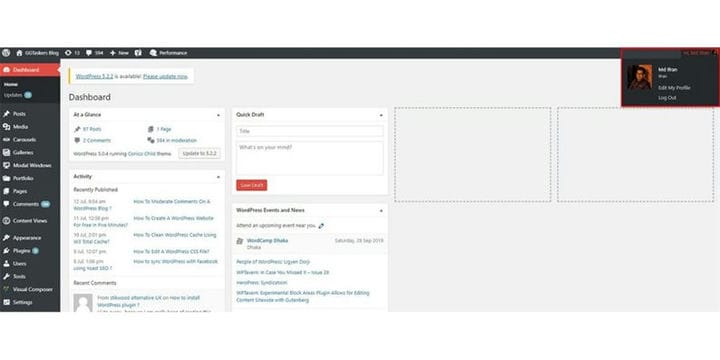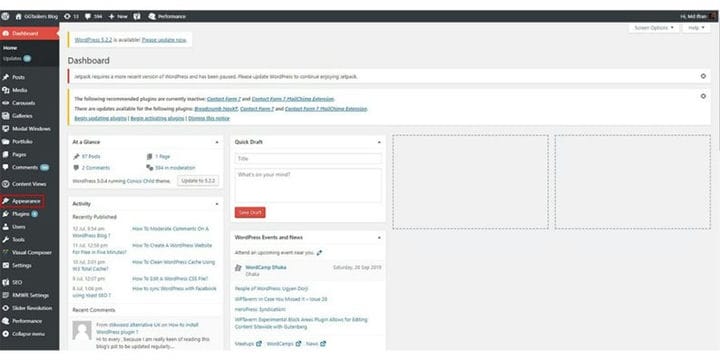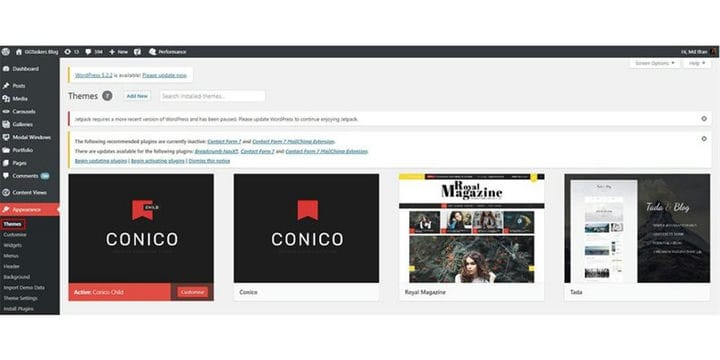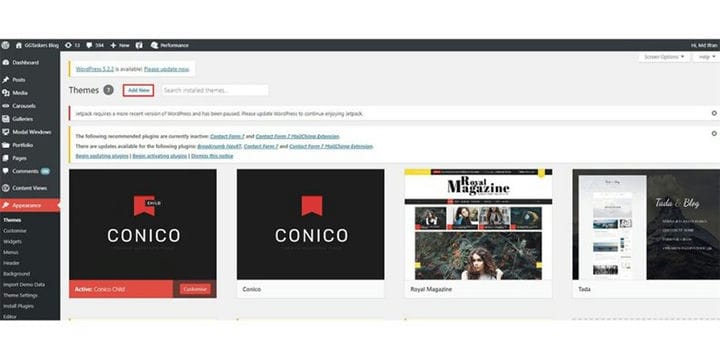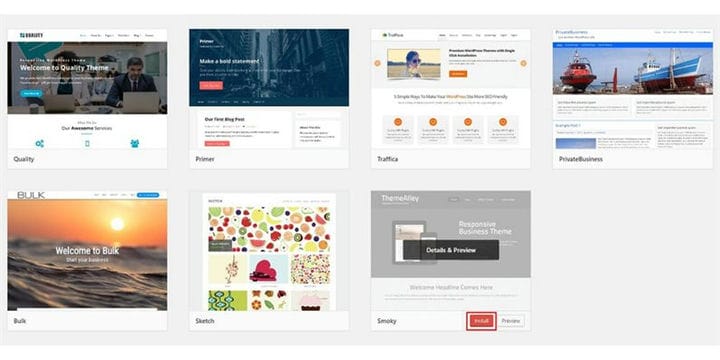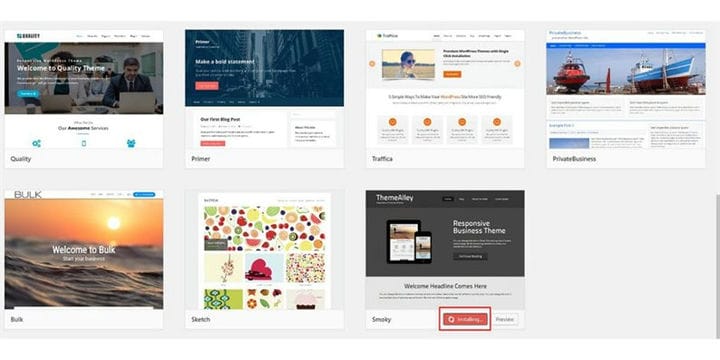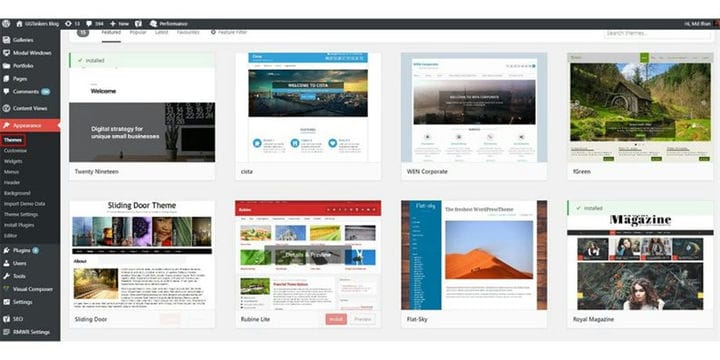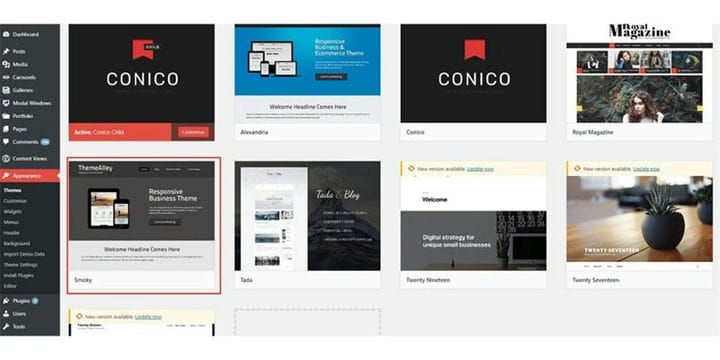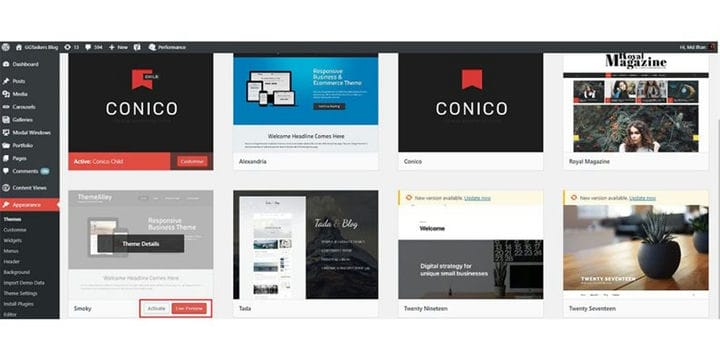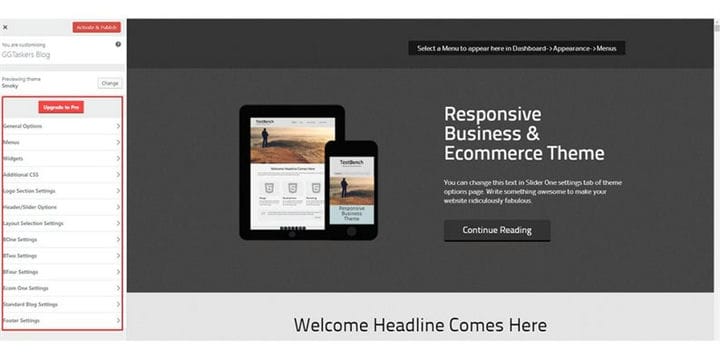Як встановити тему WordPress? Блог GGTaskers
Що робить WordPress однією з найкрутіших CMS, так це різні типи тем, які доступні для веб-сайтів, що працюють на основі WordPress. Не буде перебільшенням, що сучасні покупці потрапляють на ваш веб-сайт WordPress, читають ваші матеріали, підписуються на ваш сервіс і купують товари за допомогою різних технологічних пристроїв, зокрема настільних комп’ютерів, ноутбуків, смартфонів і планшетів. Отже, ваш веб-сайт має бути сумісним з усіма типами пристроїв, щоб користувачі могли легко переміщатися веб-сайтом і мати однаковий досвід використання різних пристроїв.
Насамперед, ваш веб-журнал оброблено системою тем WordPress. Однак це не просто шкіра. Скінчення вашого веб-сайту вказує лише на зміну дизайну. Теми з WordPress можуть надати набагато більше влади над зовнішнім виглядом і зовнішнім виглядом вмісту вашого веб-сайту. Тема WordPress — це набір файлів, які спільно створюють основний графічний інтерфейс для веб-журналу. Файл, який складає тему WordPress, називається файлами шаблонів. Тема змінює спосіб показу сайту користувачеві, не змінюючи програмне забезпечення, яке стоїть за нею. Тема WordPress зазвичай містить такі речі:
- Зображення (JPG. / PNG / GIF)
- Таблиці стилів (.css)
- Необхідний файл коду (PHP)
Встановити тему WordPress дуже просто. Як я вже говорив раніше, існує багато крутих тем WordPress, які можна встановити на вашому веб-сайті, не заплативши ні копійки. Існує кілька способів, за допомогою яких ви можете встановити тему WordPress на свій веб-сайт. У цьому блозі я покажу вам, як можна встановити тему WordPress з інформаційної панелі адміністратора. Отже, почнемо:
Крок 1. Вам потрібно перейти до серверної частини вашого веб-сайту або для WordPress, він відомий як wp-admin. Це універсальний логін для веб-сайту WordPress. Припустимо, ваш веб-сайт www.example.com, тоді вам потрібно ввести URL-адресу як www.example.com/wp-admin.
Крок 2. Ви повинні переконатися, що ви ввійшли як адміністратор. У WordPress є різні ролі, які ви можете призначити користувачеві, а також логін адміністратора. Ви також можете призначити користувачам доступ адміністратора. Тому вам потрібно переконатися, що ви ввійшли як адміністратор або будь-який користувач, який має доступ адміністратора.
Крок 3: На інформаційній панелі ви знайдете вкладку під назвою Зовнішній вигляд. На цій вкладці ви знайдете всі файли, пов’язані з темою вашого сайту. Натисніть на Зовнішній вигляд.
Крок 4: Під вкладкою «Вигляд» ви знайдете підвкладку «Теми». Тут у вас буде інформація про вашу поточну тему та теми, які встановлені на вашому веб-сайті. Коли ви клацнете на вкладці зовнішнього вигляду, ви потрапите на вкладку тем за замовчуванням.
Крок 5: На вкладці тем є невелика опція під назвою Додати новий. Щоб додати нову тему, потрібно натиснути кнопку Додати нову.
Крок 6: На цій вкладці ви знайдете різні параметри, за якими можна шукати теми. Ви знайдете кілька тем, які пропонує WordPress, а потім найпопулярніші теми, а потім останні теми, які нещодавно додаються. Якщо у вас є якісь конкретні теми, які ви хочете встановити, ви можете знайти тему у вікні пошуку.
Крок 7: Виберіть тему, натиснувши на тему. Потім потрібно натиснути кнопку «Встановити». Це автоматично встановить тему на вашому веб-сайті.
Крок 8: Після того, як ви клацнете «Встановити», ви побачите, що ваша тема встановлюється. Це займе від 10 до 15 секунд. Тож запасіться терпінням.
Крок 9: Після встановлення теми на вашому веб-сайті вам потрібно знову натиснути вкладку теми.
Крок 10: Тепер на цій вкладці ви знайдете тему, яку ви щойно встановили разом з усіма іншими темами, які зараз встановлені на вашому сайті WordPress.
Крок 11: Настав час перевірити свою тему, або ви можете вибрати попередній перегляд у реальному часі для тестування теми, або ви можете активувати тему з теми. Тож спочатку давайте заглянемо всередину, як виглядає тема. Натисніть на попередній перегляд у реальному часі
Крок 12: На цій вкладці ви знайдете всі параметри, які допоможуть вам налаштувати тему. Коли ви задоволені налаштуванням, просто натисніть «Активувати». Я не активував тему, оскільки задоволений своєю поточною темою.
Це найпростіший спосіб змінити тему WordPress, оскільки установка з FTP може бути дещо складною, якщо ви не маєте кваліфікації. Хоча налаштування теми може стати кошмаром, якщо ви не знаєте кодування PHP та CSS. Але ви можете легко налаштувати свою тему звідси.